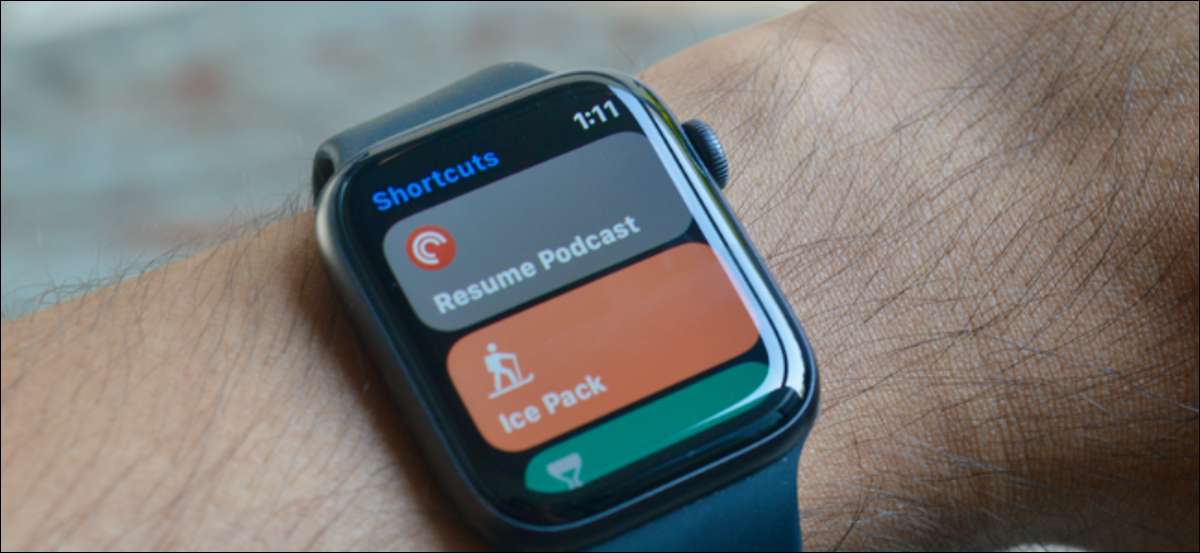
Любов з використанням Ярлики на вашому автоматика iPhone ? Бистр.клав додаток на Яблучний годинник дозволяє запускати ярлики безпосередньо від зап'ястя. І як ярлики працюють на самому Дозорі, немає необхідності чіпати iPhone.
користувачі Apple, годинник, які працює watchOS 7 і вище, може отримати доступ до ярлики додатка на їх носяться. Це прекрасно працює з додатком ярликів на iPhone.
Ярлики, додаток автоматично класифікує ярлики, які можуть працювати на Apple, Watch і робить його доступним на вашому зап'ясті. Це означає, що вам не потрібно буде створювати окремі ярлики тільки для Apple, Watch.
Ярлики можуть бути викликані як з програми Shortcuts і від дивитися ускладнення особи . Але якщо ви викликаєте ярлик з циферблата, ви повинні спочатку підтвердити пластир кнопки «Виконати».
Перегляд і управління Apple, дивитися ярлики на iPhone
Ви можете знайти всі компанії Apple Watch підтримуваних ярлики в окремій папці у вашій бібліотеці ярликів. Щоб отримати доступ до цього, відкрийте «Ярлики» додаток на вашому iPhone. Ви можете зробити це легко за допомогою функції пошуку Spotlight . Проведіть пальцем вниз на головному екрані, пошук додатки Shortcuts і виберіть його.
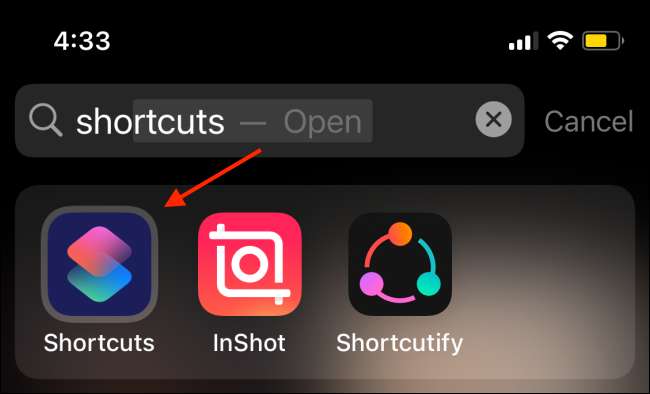
Тепер перейдіть на вкладку «Мої ярлики».
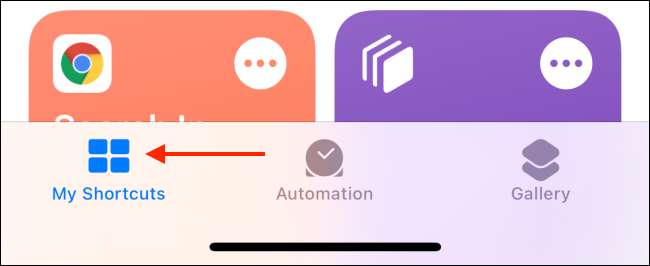
Тут, натисніть на кнопку «Ярлики» у верхньому лівому кутку.
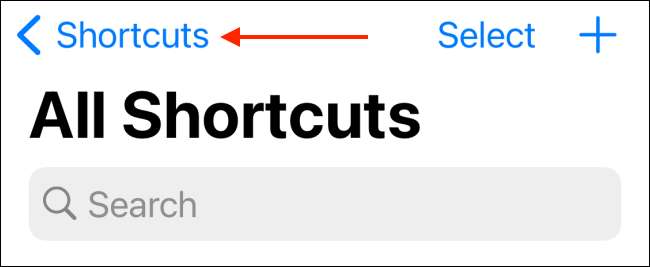
Виберіть папку «Apple Watch».
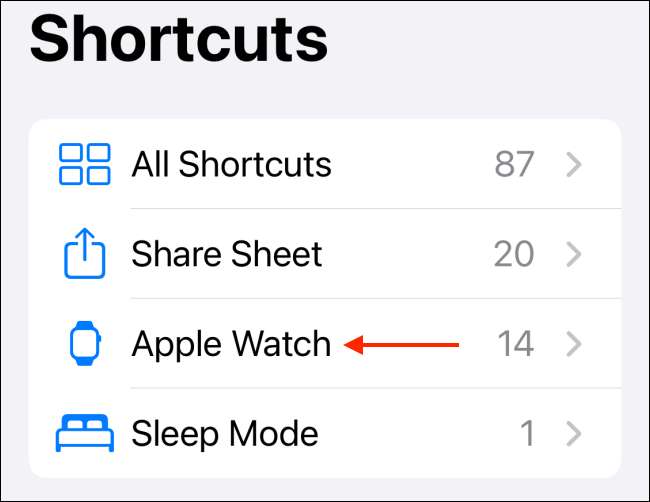
Ви побачите всі компанії Apple Watch-сумісні ярлики тут.
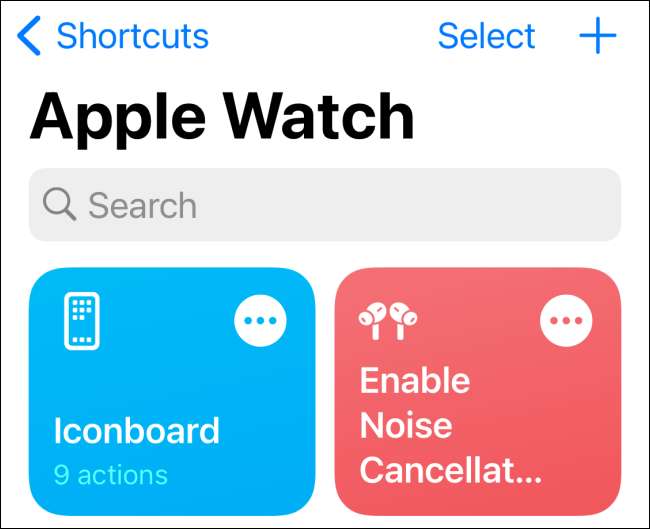
Якщо у вас є десятки ярликів, ви виявите, що більшість з них підтримуються Apple, Watch. На щастя, це досить легко видалити ярлики з папки Apple, Watch.
Пов'язані: Як відкрити додатки, веб-сайти та ярлики з пошуку на iPhone та iPad
Просто натисніть на кнопку «Вибрати» зверху.
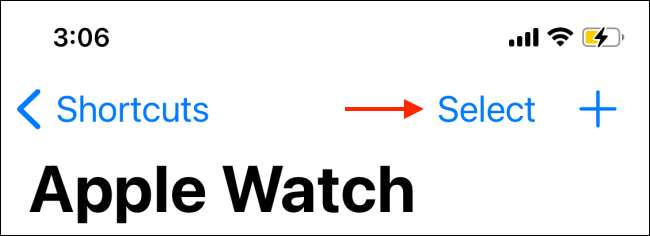
Потім натисніть на ярлики, які ви хочете видалити, і натисніть кнопку «Видалити» з нижньої панелі інструментів.
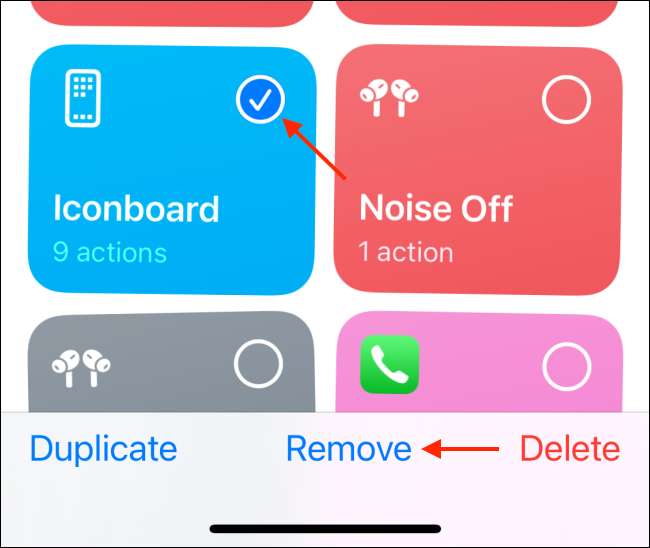
Тепер натисніть на кнопку «Готово», щоб зберегти зміни.
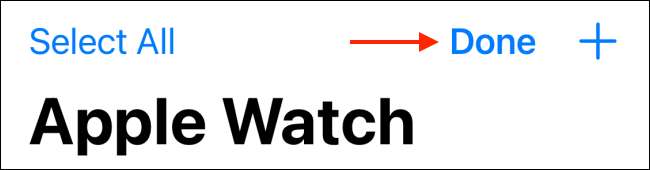
Додавання ярлика iPhone в компанії Apple Watch також досить просто.
Перейдіть на вкладку «Мої ярлики» і знайти ярлик, який ви хочете додати в свій Apple, Watch. Потім натисніть на кнопку меню з трьома крапками з правому верхньому куті ярлика.
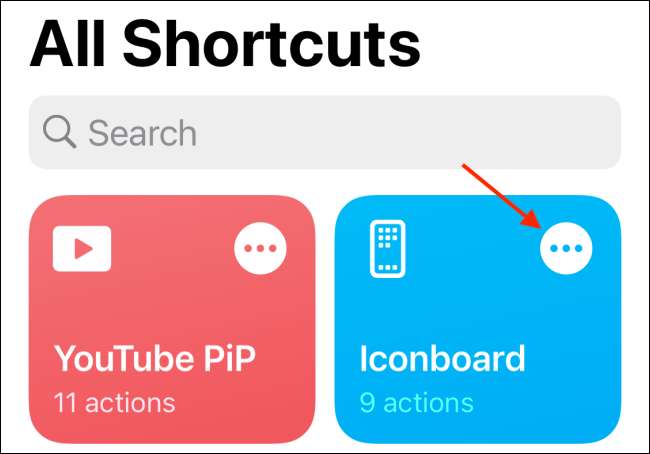
Тут, натисніть кнопку меню з трьома крапками знову в верхньому правому куті.
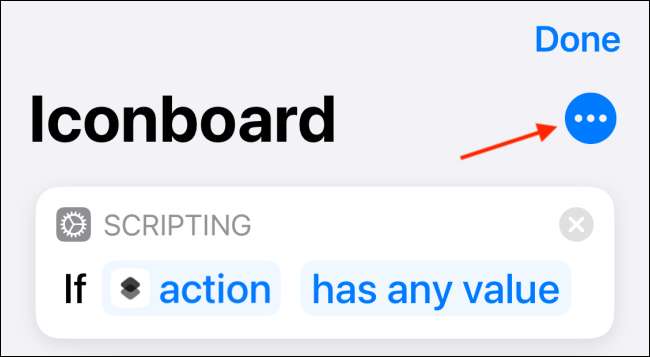
Натисніть перемикач поряд з «Показати на Apple Спостерігати за» варіант.
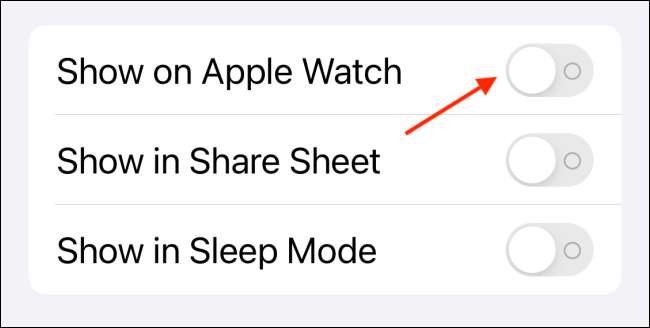
Тепер ви можете натиснути кнопку «Готово», щоб зберегти параметр.
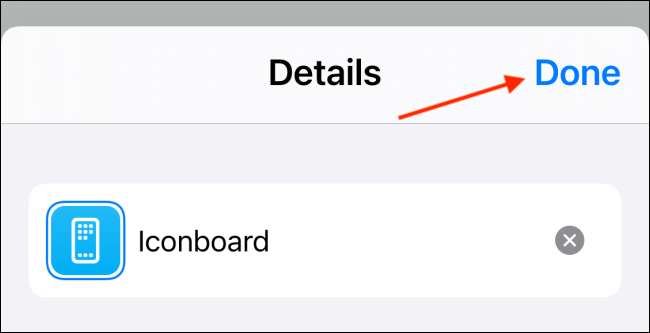
І знову, натисніть кнопку «Готово», за допомогою ярлика, щоб зберегти його.
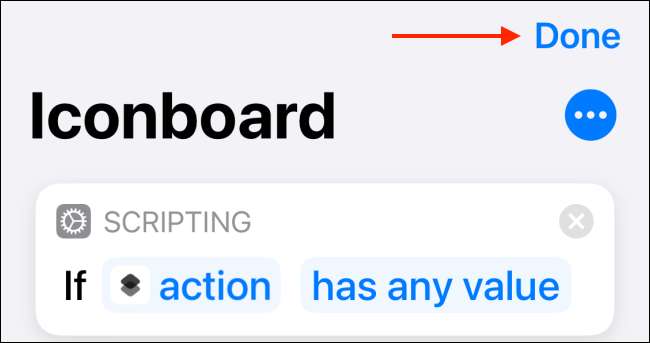
Trigger Ярлики Apple, Watch
Тепер, коли ви знаєте, які ярлики доступні на Apple, Watch, це час насправді їх використовувати. Це можна зробити за допомогою програми Shortcuts.
На вашій компанії Apple Watch, натисніть Цифрову Корону для перегляду екрану додатків. Тепер відкрийте «Ярлики» додаток.
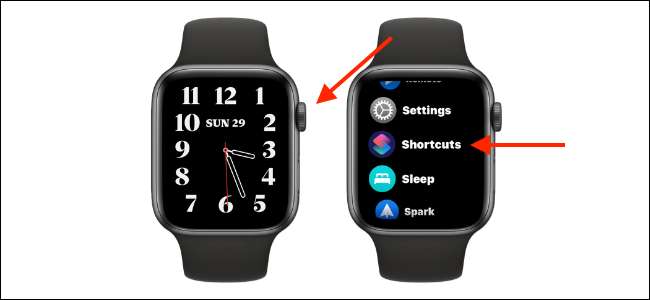
Тепер ви побачите простий список всіх ваших ярликів. Використовуйте цифрову корону, щоб прокрутити список. Просто натисніть ярлик для запуску.
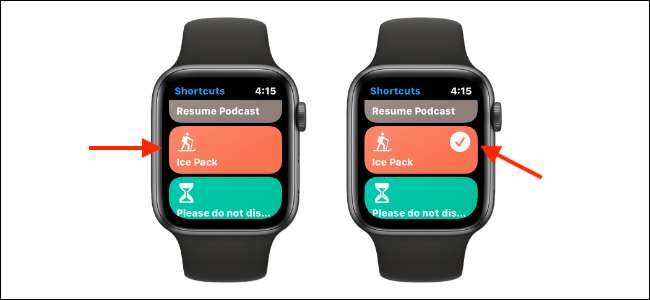
Якщо ярлик простий, і не потребує будь-якого входу, вона буде працювати автоматично. Якщо це не вимагає введення, вам буде запропоновано зробити вибір в Бистр.клав додаток себе.
І ось як це просто, щоб ярлики запуску від компанії Apple Watch.
Trigger Ярлики з Watch Face
Додаток Ярлики досить просто, але є ще більш швидкий спосіб швидкого доступу запуску. І ось за допомогою ускладнення годин особи. Завдяки новій структурі ускладнень, ви можете додати кілька ускладнень від однієї програми до циферблату.
Це означає, що ви можете створити циферблат до восьми ярликів (за допомогою циферблата Infograph).
Щоб додати ярлик (або додаток Shortcuts) як ускладнення, натисніть і утримуйте циферблата, а потім натисніть кнопку «Змінити».
Проведіть пальцем ліворуч, щоб перейти до розділу "Ускладнення" та виберіть ускладнення, яке ви хочете змінити.
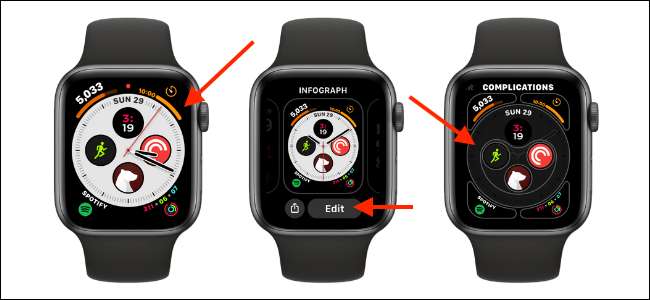
Використовуйте цифрову корону, щоб прокрутити список. Тут знайдете розділ "Ярлики". Тепер ви побачите перші три доступні ярлики тут. Натисніть кнопку "Перемістити", щоб переглянути всі доступні ярлики.
Тепер ви можете вибрати певний ярлик, який ви хочете додати до обличчя годинника. Щоб створити ускладнення для самого ярликів, перейдіть до нижньої частини цього списку та виберіть параметр "Ярлики".
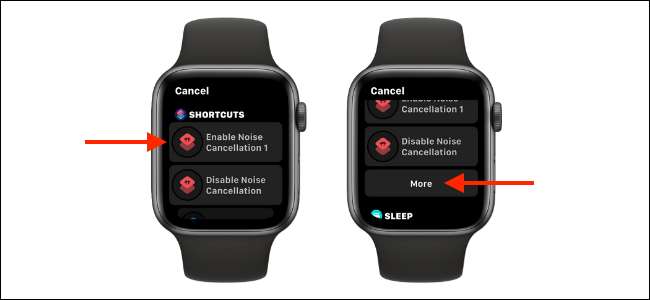
Ви можете повторити цей процес, щоб додати інші ускладнення. Як тільки ви закінчите, двічі натисніть цифрову корону, щоб повернутися до обличчя годинника.

Щоб запустити ярлик, просто торкніться ярлика з годинника. Потім натисніть кнопку "Запустити", щоб запустити ярлик.
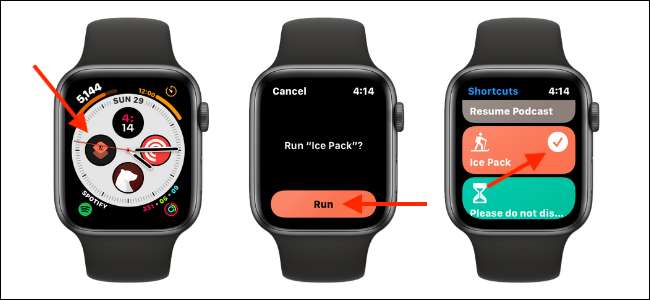
Як використовувати різні годинники протягом усього дня? Ось як ви можете використовувати функцію автоматизації в ярликів автоматично перемикайте годинник на вашому яблучному годиннику за час дня.
Пов'язані: Як автоматично змінити обличчя Apple Water протягом дня







